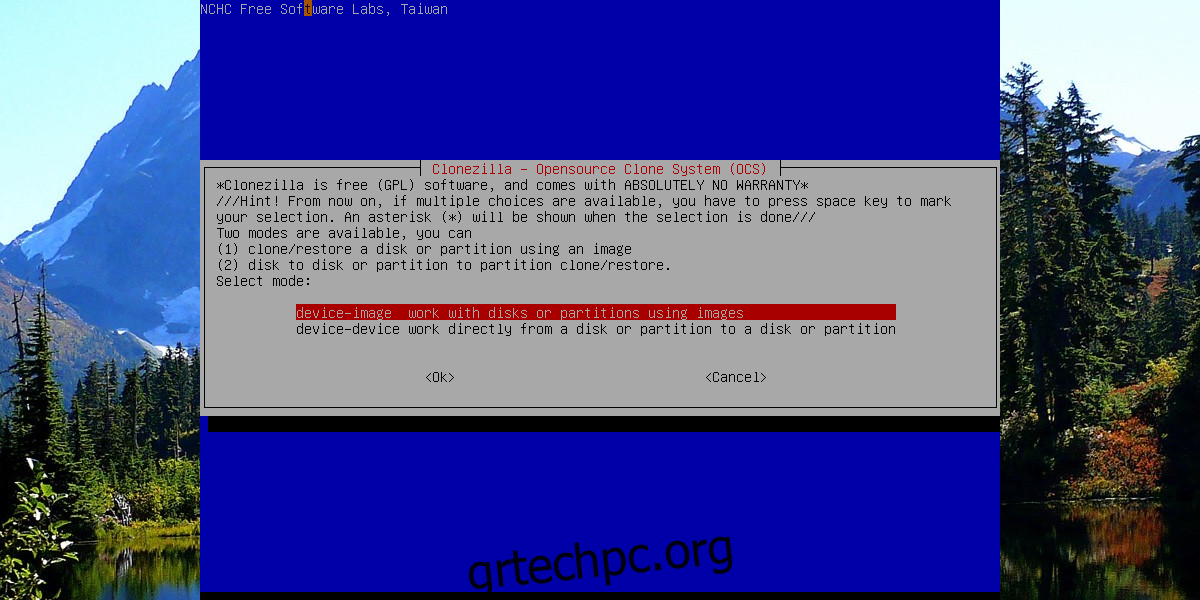Οι σκληροί δίσκοι αποτυγχάνουν. Δεν είναι θέμα «αν», αλλά «πότε». Αυτός είναι ο λόγος για τον οποίο είναι σημαντικό να έχετε ένα εφεδρικό σχέδιο. Είναι καλή ιδέα να γνωρίζετε ότι ό,τι κι αν συμβεί, τα δεδομένα σας είναι ασφαλή και ασφαλή. Στο wdzwdz, έχουμε εξετάσει μερικούς τρόπους με τους οποίους οι χρήστες Linux μπορούν να διατηρούν αντίγραφα ασφαλείας των δεδομένων τους. Σε αυτό το σεμινάριο, θα εξετάσουμε έναν από τους πιο δημοφιλείς (και αξιόπιστους τρόπους) δημιουργίας αντιγράφων ασφαλείας των δεδομένων σας με το Clonezilla. Αυτό το εργαλείο σάς επιτρέπει να κλωνοποιήσετε την εγκατάσταση του Linux. Με αυτό, μπορείτε να φορτώσετε ένα ζωντανό USB και να “κλωνοποιήσετε” εύκολα σκληρούς δίσκους, λειτουργικά συστήματα και πολλά άλλα. Θα συζητήσουμε πώς να αναλάβετε τον έλεγχο των δεδομένων σας, να δημιουργήσετε αντίγραφα ασφαλείας και να μάθουμε πώς να τα επαναφέρετε επίσης.
Πίνακας περιεχομένων
Λήψη του Clonezilla
Το Clonezilla είναι διαθέσιμο μόνο ως ζωντανό λειτουργικό σύστημα. Υπάρχουν πολλές εκδόσεις του ζωντανού δίσκου. Τούτου λεχθέντος, συνιστούμε απλώς τη λήψη του αρχείου ISO. Η σταθερή έκδοση του λογισμικού είναι διαθέσιμη στη διεύθυνση Clonezilla.org. Στη σελίδα λήψης, επιλέξτε την αρχιτεκτονική της CPU από το αναπτυσσόμενο μενού (32 bit ή 64 bit).
Στη συνέχεια, κάντε κλικ στο «τύπος αρχείου» και κάντε κλικ στο ISO. Μετά από όλα αυτά, κάντε κλικ στο κουμπί λήψης.
Δημιουργία του Ζωντανού Δίσκου
Ανεξάρτητα από το λειτουργικό σύστημα, ο ταχύτερος και ευκολότερος τρόπος για να δημιουργήσετε έναν ζωντανό δίσκο Linux είναι με το εργαλείο απεικόνισης Etcher USB. Προχωρήστε σε αυτό σελίδα για να το κατεβάσετε. Ακολουθήστε τις οδηγίες στη σελίδα, καθώς θα εξηγήσει τη διαδικασία τριών βημάτων που χρειάζεται για να δημιουργήσετε έναν ζωντανό δίσκο.
Σημείωση: Το Clonezilla έχει μέγεθος μικρότερο από 500 MiB. Ως αποτέλεσμα, οποιαδήποτε μονάδα flash με τουλάχιστον 512 MiB χώρου θα λειτουργήσει.
Κλωνοποίηση συσκευής σε εικόνα
Η δημιουργία αντιγράφων ασφαλείας μιας εγκατάστασης Linux απευθείας σε ένα αρχείο εικόνας με το Clonezilla είναι μια απλή διαδικασία. Για να ξεκινήσετε, επιλέξτε την επιλογή «συσκευή-εικόνα» στο μενού Clonezilla. Στην επόμενη σελίδα, το λογισμικό παρέχει πολλούς διαφορετικούς τρόπους για να δημιουργήσετε το αντίγραφο ασφαλείας.
Η εικόνα του σκληρού δίσκου μπορεί να αποθηκευτεί σε διακομιστή Samba, διακομιστή SSH, NFS κ.λπ. Εάν είστε εξοικειωμένοι με κάποιο από αυτά, επιλέξτε το. Εάν είστε αρχάριοι, συνδέστε έναν σκληρό δίσκο USB (ή τοποθετήστε έναν δεύτερο σκληρό δίσκο συνδεδεμένο στον υπολογιστή) και επιλέξτε την επιλογή “local_dev”.
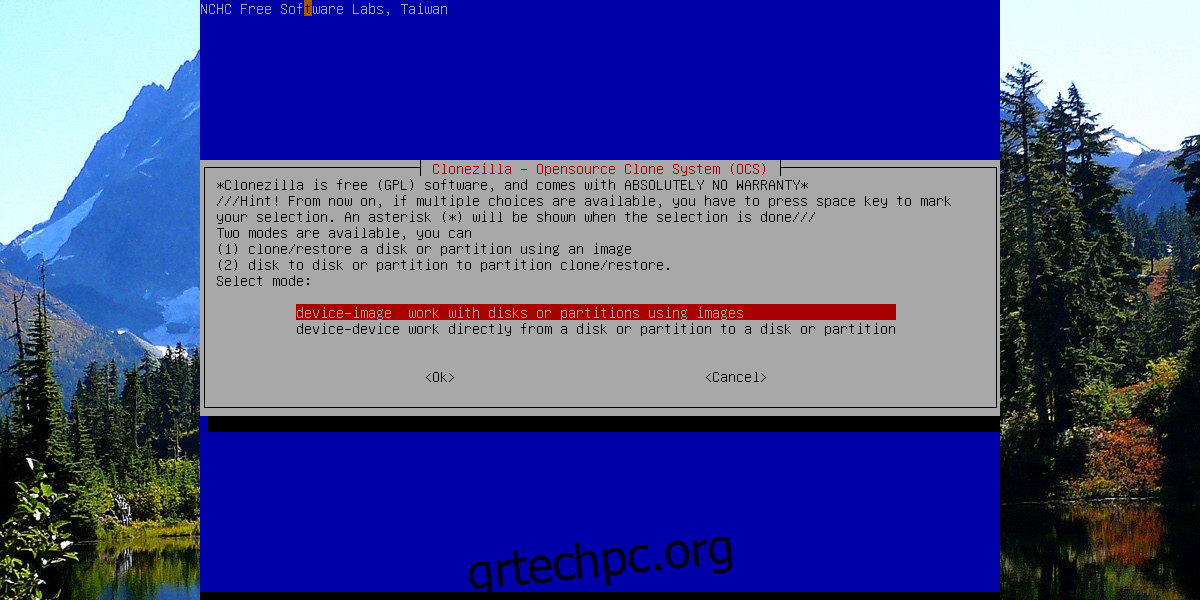
Η επιλογή “local_dev” ζητά από την Clonezilla να ζητήσει από το χρήστη να ρυθμίσει έναν σκληρό δίσκο ως προορισμό για το μενού του σκληρού δίσκου. Κοιτάξτε την καταχώριση και επιλέξτε τον σκληρό δίσκο που θέλετε να χρησιμοποιήσετε. Επιπλέον, χρησιμοποιήστε τον επιλογέα μενού για να επιλέξετε σε ποιον κατάλογο στη μονάδα θα αποθηκεύεται η εικόνα του σκληρού δίσκου.
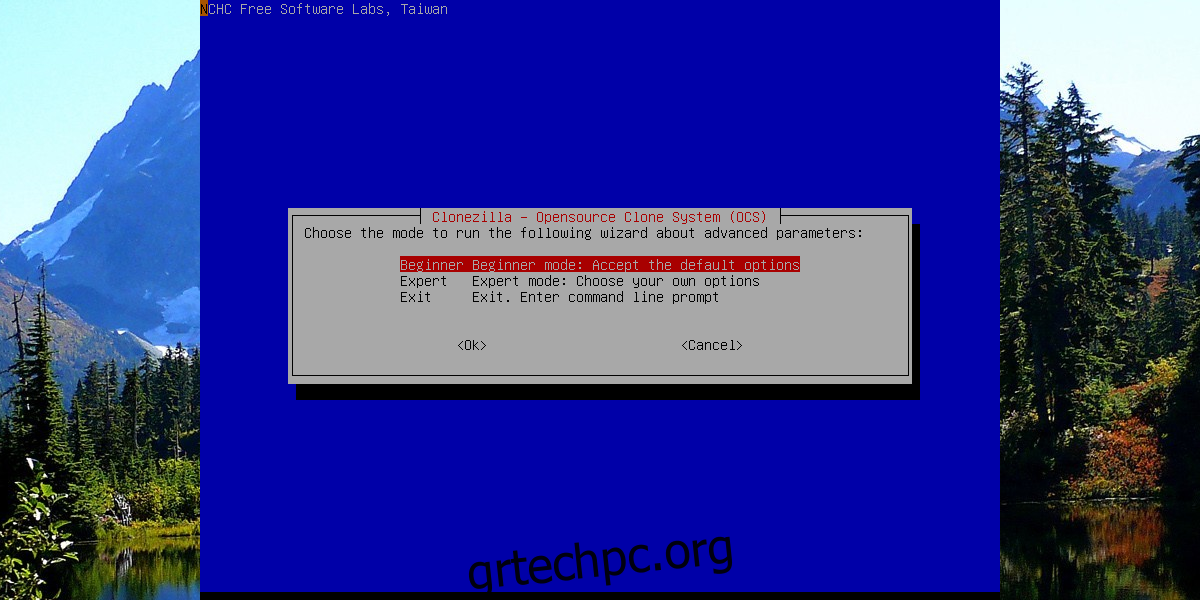
Με τη ρύθμιση της θέσης αποθήκευσης, η διαδικασία μπορεί να ξεκινήσει. Η Clonezilla ζητά να τρέξει τον οδηγό δημιουργίας αντιγράφων ασφαλείας. Υπάρχουν δύο επιλογές: “Αρχάριος” και “Ειδικός”. Επιλέξτε «Αρχάριος» για να ξεκινήσει η διαδικασία.
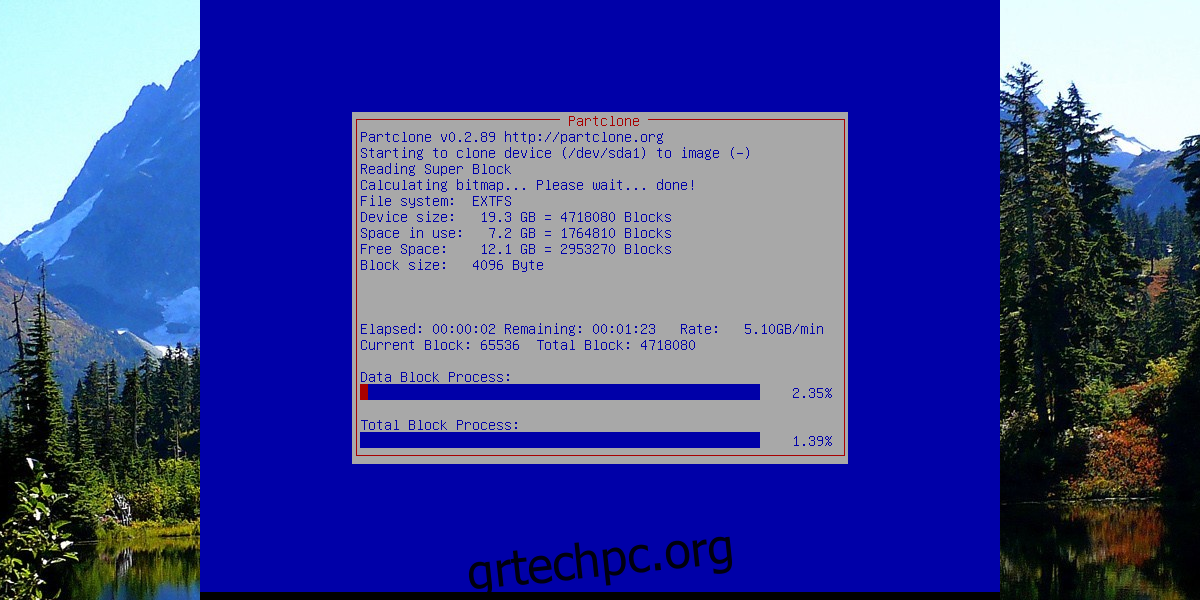
Στην επόμενη σελίδα, πείτε στην Clonezilla πώς να αποθηκεύσει τον σκληρό δίσκο. Επιλέξτε “savedisk” για να αντιγράψετε ολόκληρο τον σκληρό δίσκο σε ένα αρχείο. Επιλέξτε “saveparts” για να δημιουργήσετε αντίγραφα ασφαλείας της μονάδας σε ξεχωριστές εικόνες διαμερίσματος.
Επαναφορά εφεδρικών εικόνων
Για να επαναφέρετε μια εικόνα, φορτώστε το Clonezilla και επιλέξτε την επιλογή «εικόνα συσκευής». Στη συνέχεια, επιλέξτε “local_dev”. Χρησιμοποιήστε το μενού για να επιλέξετε τον σκληρό δίσκο που χρησιμοποιήθηκε προηγουμένως για την αποθήκευση της εικόνας του σκληρού δίσκου. Στο πρόγραμμα περιήγησης καταλόγου, επιλέξτε τις ίδιες επιλογές που χρησιμοποιήσατε για τη δημιουργία της εικόνας.
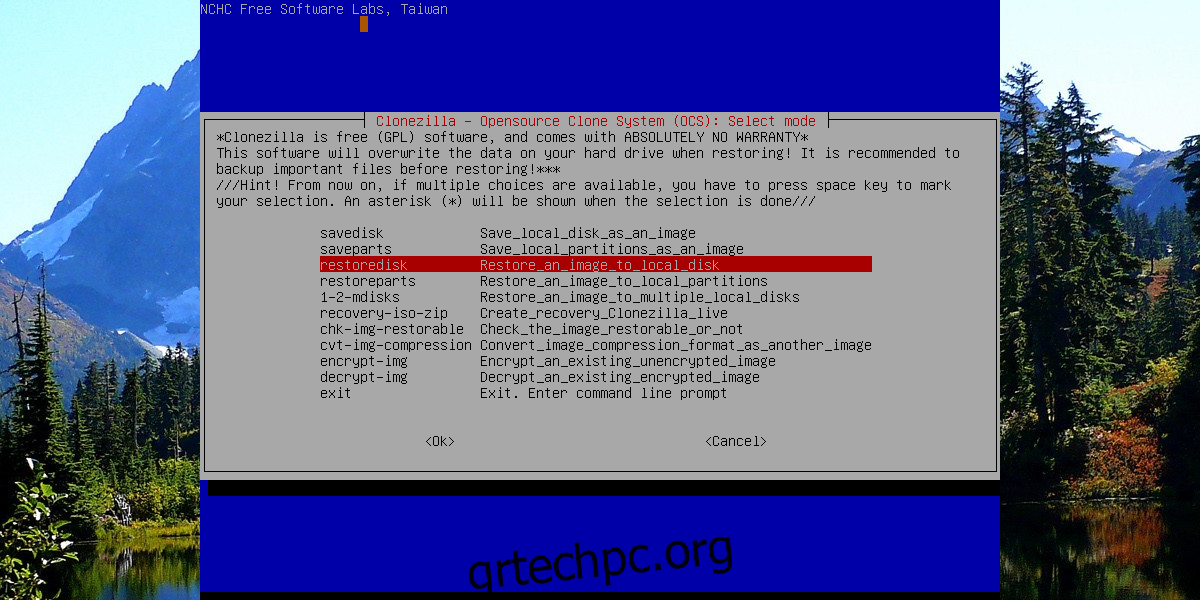
Κατά τη διάρκεια της δημιουργίας αντιγράφων ασφαλείας, το Clonezilla ζητά από τον χρήστη να επιλέξει από τις λειτουργίες “Beginner” και “Expert”. Για άλλη μια φορά, επιλέξτε την επιλογή “Αρχάριος”. Στη συνέχεια, στην επόμενη σελίδα, βρείτε την επιλογή “restoredisk” και επιλέξτε την.
Από εδώ, απλώς επιλέξτε τα αρχεία IMG και η Clonezilla θα κάνει τα υπόλοιπα!
Κλωνοποίηση από συσκευή σε συσκευή
Εάν δεν σας ενδιαφέρει να δημιουργήσετε αντίγραφα ασφαλείας από συσκευή σε εικόνα, το Clonezilla προσφέρει μια άλλη επιλογή: κλωνοποίηση από συσκευή σε συσκευή. Αυτή η επιλογή επιτρέπει στο χρήστη να δημιουργήσει ένα ακριβές αντίγραφο οποιουδήποτε σκληρού δίσκου. Για να κάνετε κλωνοποίηση από συσκευή σε συσκευή, επιλέξτε “συσκευή-συσκευή” στο μενού εκκίνησης στο Clonezilla.
Σημείωση: βεβαιωθείτε ότι ο σκληρός δίσκος στον οποίο σκοπεύετε να κλωνοποιήσετε είναι συνδεδεμένος πριν ξεκινήσετε αυτήν τη διαδικασία (είτε μέσω USB είτε εσωτερικά).
Στην επόμενη σελίδα, επιλέξτε τη λειτουργία “Αρχάριος”. Αυτό καθιστά τη διαδικασία κλωνοποίησης Clonezilla πολύ πιο εύκολη στην κατανόηση.
Από εδώ, ο μάγος ζητά από τον χρήστη να επιλέξει τη μέθοδο κλωνοποίησης. Για να κάνετε κλωνοποίηση από έναν σκληρό δίσκο στον άλλο, επιλέξτε “disk_to_local_disk”.
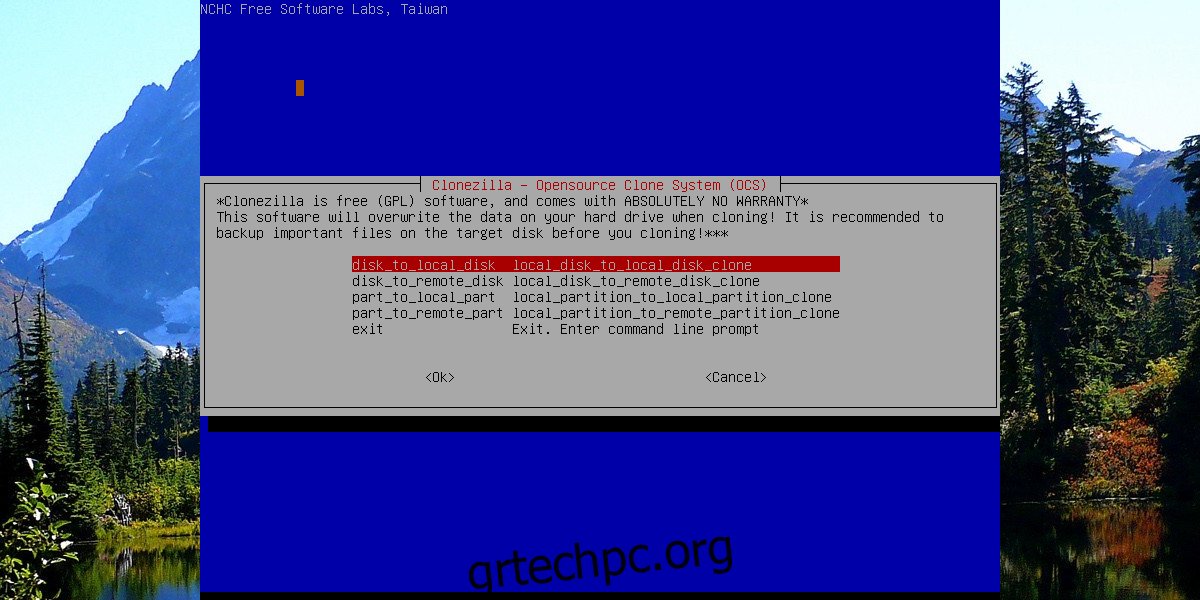
Επιλέξτε τον σκληρό δίσκο που θέλετε να κλωνοποιήσετε (γνωστός και ως ο δίσκος πηγής) με το μενού και πατήστε το πλήκτρο enter για να συνεχίσετε.
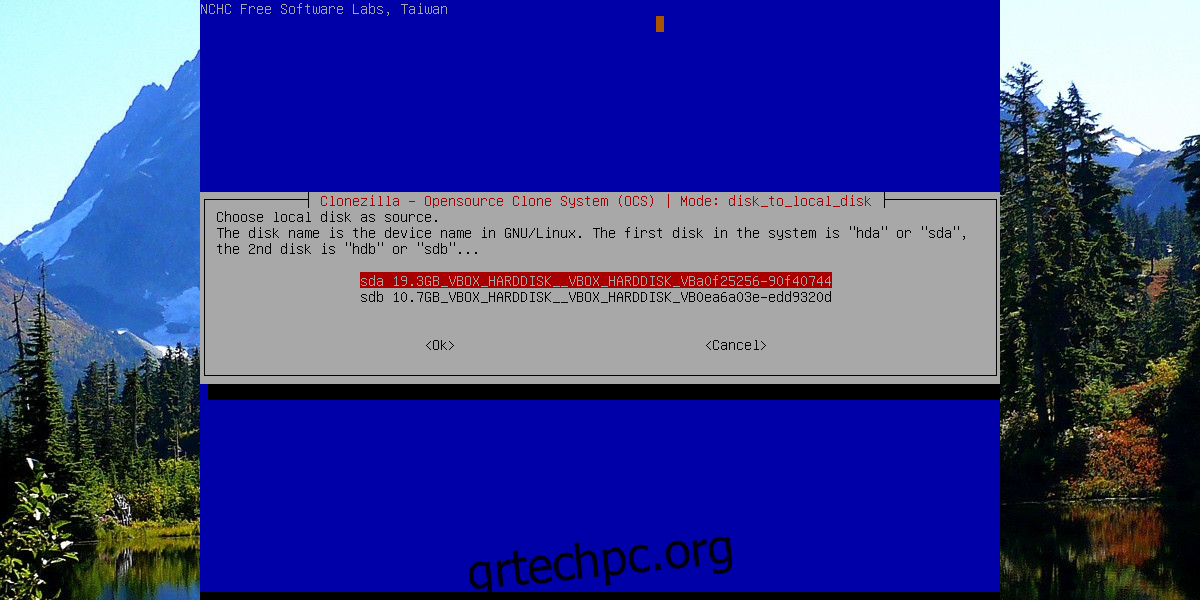
Στη συνέχεια, επιλέξτε τον σκληρό δίσκο που θα χρησιμοποιήσετε ως δίσκο προορισμού. Αυτός είναι ο σκληρός δίσκος στον οποίο θα κλωνοποιηθεί ο πρώτος δίσκος.
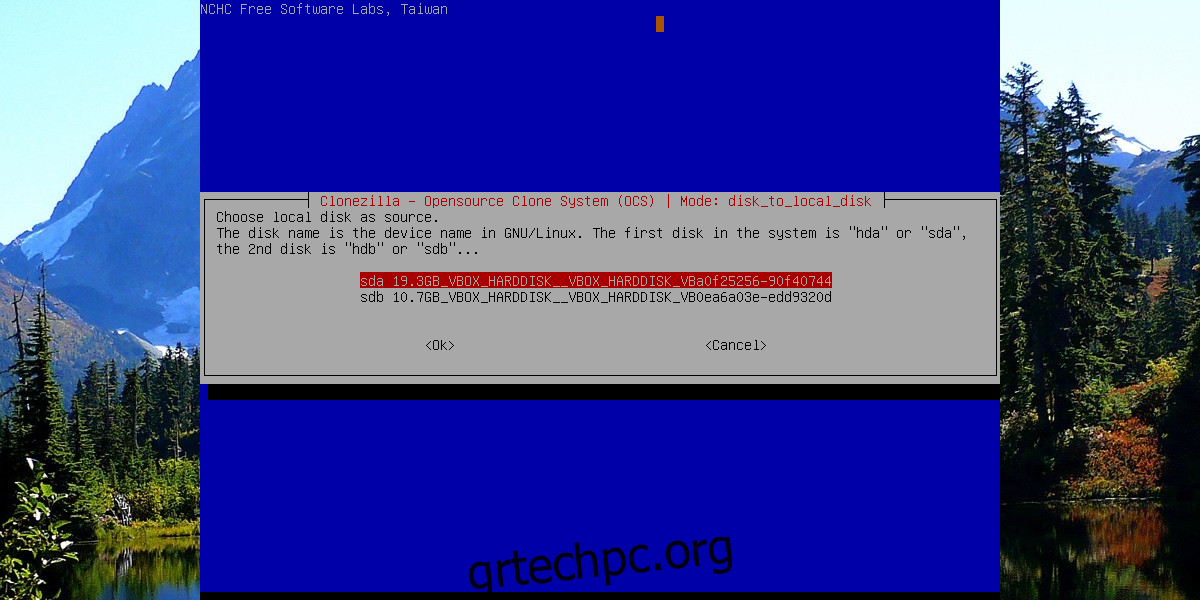
Με όλες αυτές τις ρυθμίσεις διαμορφωμένες, η διαδικασία κλωνοποίησης μπορεί να ξεκινήσει. Λάβετε υπόψη ότι τα δεδομένα χρειάζονται πολύ χρόνο για να αντιγραφούν, ακόμη και μέσω συνδέσεων Sata/PCI. ΜΗΝ αποσυνδέετε τον υπολογιστή σας και ΜΗΝ τον απενεργοποιείτε. Κάντε υπομονή και μετά από λίγο, η Clonezilla θα ολοκληρώσει την κλωνοποίηση.
Όταν ολοκληρωθεί, επανεκκινήστε τον υπολογιστή.
συμπέρασμα
Από τους πολλούς τρόπους δημιουργίας αντιγράφων ασφαλείας στο Linux, το Clonezilla παραμένει ο πιο εύκολος για τον χρήστη. Όχι πολλές άλλες λύσεις δημιουργίας αντιγράφων ασφαλείας απαιτούν τόσο μικρή συμμετοχή από τους χρήστες. Εάν θέλετε να κλωνοποιήσετε την εγκατάσταση του Linux (ή ακόμα και τα διάφορα δεδομένα), το Clonezilla είναι μια σταθερή επιλογή.